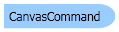
| Visual Basic (Declaration) | |
|---|---|
Public Class CanvasCommand Inherits Leadtools.ImageProcessing.RasterCommand Implements IRasterCommand | |
| Visual Basic (Usage) |  Copy Code Copy Code |
|---|---|
Dim instance As CanvasCommand | |
| C# | |
|---|---|
public class CanvasCommand : Leadtools.ImageProcessing.RasterCommand, IRasterCommand | |
| C++/CLI | |
|---|---|
public ref class CanvasCommand : public Leadtools.ImageProcessing.RasterCommand, IRasterCommand | |
This procedure run a Leadtools.ImageProcessing.SpecialEffects.CanvasCommand of the image using canvasImage.
| Visual Basic |  Copy Code Copy Code |
|---|---|
Public Sub CanvasCommandExample() Dim codecs As New RasterCodecs() codecs.ThrowExceptionsOnInvalidImages = True Dim leadImage As RasterImage = codecs.Load(Path.Combine(LEAD_VARS.ImagesDir, "Master.jpg")) Dim canvasImage As RasterImage = codecs.Load(Path.Combine(LEAD_VARS.ImagesDir, "ULAY1.BMP")) ' Prepare the command Dim canvasCommand As CanvasCommand = New CanvasCommand canvasCommand.CanvasImage = canvasImage canvasCommand.Emboss = 100 canvasCommand.Transparency = 100 canvasCommand.XOffset = 10 canvasCommand.YOffset = 10 canvasCommand.TileOffset = 20 canvasCommand.Flags = CanvasCommandFlags.TileShift canvasCommand.Run(leadImage) codecs.Save(leadImage, Path.Combine(LEAD_VARS.ImagesDir, "Result.jpg"), RasterImageFormat.Jpeg, 24) End Sub Public NotInheritable Class LEAD_VARS Public Const ImagesDir As String = "C:\Users\Public\Documents\LEADTOOLS Images" End Class | |
| C# |  Copy Code Copy Code |
|---|---|
public void CanvasCommandExample() { // Load an image RasterCodecs codecs = new RasterCodecs(); codecs.ThrowExceptionsOnInvalidImages = true; RasterImage image = codecs.Load(Path.Combine(LEAD_VARS.ImagesDir, "Master.jpg")); RasterImage canvasImage = codecs.Load(Path.Combine(LEAD_VARS.ImagesDir, "ULAY1.BMP")); // Prepaire the command CanvasCommand canvasCommand = new CanvasCommand(); canvasCommand.CanvasImage = canvasImage; canvasCommand.Emboss = 100; canvasCommand.Transparency = 100; canvasCommand.XOffset = 10; canvasCommand.YOffset = 10; canvasCommand.TileOffset = 20; canvasCommand.Flags = CanvasCommandFlags.TileShift; // Apply the command canvasCommand.Run(image); codecs.Save(image, Path.Combine(LEAD_VARS.ImagesDir, "Result.jpg"), RasterImageFormat.Jpeg, 24); } static class LEAD_VARS { public const string ImagesDir = @"C:\Users\Public\Documents\LEADTOOLS Images"; } | |
- CanvasCommand combines two images, superimposing one image on another image that is used like a canvas.
- As an example, if you use the following figure:
And you use the following figure as the canvas image:
And you call CanvasCommand using the following values:
Parameter Value Transparency 90 Emboss 117 XOffset 0 YOffset 0 Flags CanvasCommandFlags.TileShift TilesOffset 0 The following figure results:

- In the following figure the rafting image has been combined with the canvas image using the same values, except that the CanvasCommandFlags.TileFit flag is used and so instead of tiling the canvas image has been stretched to fit the dimensions of the rafting image:

-
Other commands that allow you to combine images include:
BumpCommand
CombineCommand
CombineWrapCommand
TextureAlphaBlendCommand
UnderlayCommand
For more information on this and other commands that can be used to combine images, Refer to Introduction to Image Processing With LEADTOOLS. - This command supports 12- and 16-bit grayscale and 48- and 64-bit color images. Support for 12- and 16-bit grayscale and 48- and 64-bit color images is available only in the Document/Medical toolkits.
- This command does not support signed data images.
- This command does not support 32-bit grayscale images.
System.Object
Leadtools.ImageProcessing.RasterCommand
Leadtools.ImageProcessing.SpecialEffects.CanvasCommand
Target Platforms: Microsoft .NET Framework 2.0, Windows 2000, Windows XP, Windows Server 2003 family, Windows Server 2008 family, Windows Vista, Windows 7
Reference
CanvasCommand MembersLeadtools.ImageProcessing.SpecialEffects Namespace
Applying Artistic Effects
Leadtools.ImageProcessing.Effects.EmbossCommand
ShadowCommand Class
BumpMapCommand Class
Leadtools.ImageProcessing.Color.ChangeHueSaturationIntensityCommand
ColoredPencilCommand Class
ColoredPencilExtendedCommand Class
Leadtools.ImageProcessing.Color.ColorReplaceCommand
Leadtools.ImageProcessing.Color.ColorThresholdCommand
Leadtools.ImageProcessing.Effects.CombineCommand
Leadtools.ImageProcessing.CombineWarpCommand
Leadtools.ImageProcessing.Core.DiscreteFourierTransformCommand
Leadtools.ImageProcessing.Effects.DirectionEdgeStatisticalCommand
Leadtools.ImageProcessing.Core.FastFourierTransformCommand
Leadtools.ImageProcessing.Core.FrequencyFilterCommand
Leadtools.ImageProcessing.Core.FrequencyFilterMaskCommand
Leadtools.ImageProcessing.Core.FourierTransformDisplayCommand
Leadtools.ImageProcessing.Effects.StatisticsInformationCommand
Leadtools.ImageProcessing.Effects.FeretsDiameterCommand
Leadtools.ImageProcessing.Effects.ObjectInformationCommand
Leadtools.ImageProcessing.Effects.RegionContourPointsCommand
Leadtools.ImageProcessing.Effects.EffectsUtilities.GetRegionPerimeterLength(Leadtools.RasterImage,Leadtools.RasterRegionXForm)
Leadtools.ImageProcessing.Color.MathematicalFunctionCommand
Leadtools.ImageProcessing.Color.SegmentCommand
Leadtools.ImageProcessing.Core.SubtractBackgroundCommand
Leadtools.ImageProcessing.Effects.TextureAlphaBlendCommand
Leadtools.ImageProcessing.Effects.UserFilterCommand

